EcoBIM 382/1¶
L'add-in EcoBIM 382/1 vous permet de calculer la consommation électrique de vos installations de ventilation, selon la norme SIA 382/1 (version 2014). Le calcul peut également être réalisé selon la norme SIA 380/4 (version 2006).
L'add-in calcule également les valeurs limites et cibles, afin de vous permettre de vérifier si votre installation répond à la norme.
Un rapport de calcul au format .PDF peut être exporté, listant :
- Les locaux et leur consommation électrique
- Les installations de ventilation et leurs caractéristiques
- La liste des espaces ventilés mécaniquement
- La liste des espacés non ventilés mécaniquement
- Les informations relatives au formulaire EN-101d
Ce rapport peut être utilisé pour vos demandes de permis de construire, lorsque la réglementation locale requière ce calcul. Si la réglementation locale ne demande uniquement le formulaire EN-101d, les informations relatives au formulaires EN-101d peuvent être saisies manuellement dans le fichier Excel mis à disposition par les Cantons.
Les valeurs de consommation électriques sont calculées à partir des éléments suivants :
- Surfaces des espaces
- Affectation des espaces
- Débit des espaces
- Caractéristiques des installations de ventilation (débit, fonctionnement, régulation)
EcoBIM 382/1 utilise des installations de ventilation fictives, existantes uniquement dans l'add-in. Il n'est ainsi pas nécessaire d'avoir dessiné des installations de ventilation dans Revit pour utiliser EcoBIM 382/1.
Préparation de la maquette et options Revit¶
Création des espaces¶
EcoBIM 382/1 utilise les espaces existants de la maquette Revit. Il est donc nécessaire que les espaces que vous souhaitez voir dans l'interface EcoBIM soient créés au préalable.
De manière plus générale, il est conseillé de créer tous les espaces de la maquette avant d'utiliser les add-ins EcoBIM, en suivant la documentation officielle.
Information
Une fois les espaces créés, il est conseillé de les nommer depuis l'interface Revit, afin qu'ils puissent être rapidement identifiés dans l'interface EcoBIM. Il est toutefois possible de nommer les espaces depuis l'interface EcoBIM, et d'utiliser la fonction d'affichage pour repérer l'espace dans la maquette.
Options d'affichage des surfaces et volumes¶
EcoBIM 382/1 affiche à titre indicatif le volume des espaces et des zones dans
les pages de paramètres. Pour que cette information apparaisse correctement il
est nécessaire d'activer au préalable l'option de calcul des volumes,
disponible depuis l'onglet Analyse > Espaces et Zones > Calculs
des surfaces et des volumes :
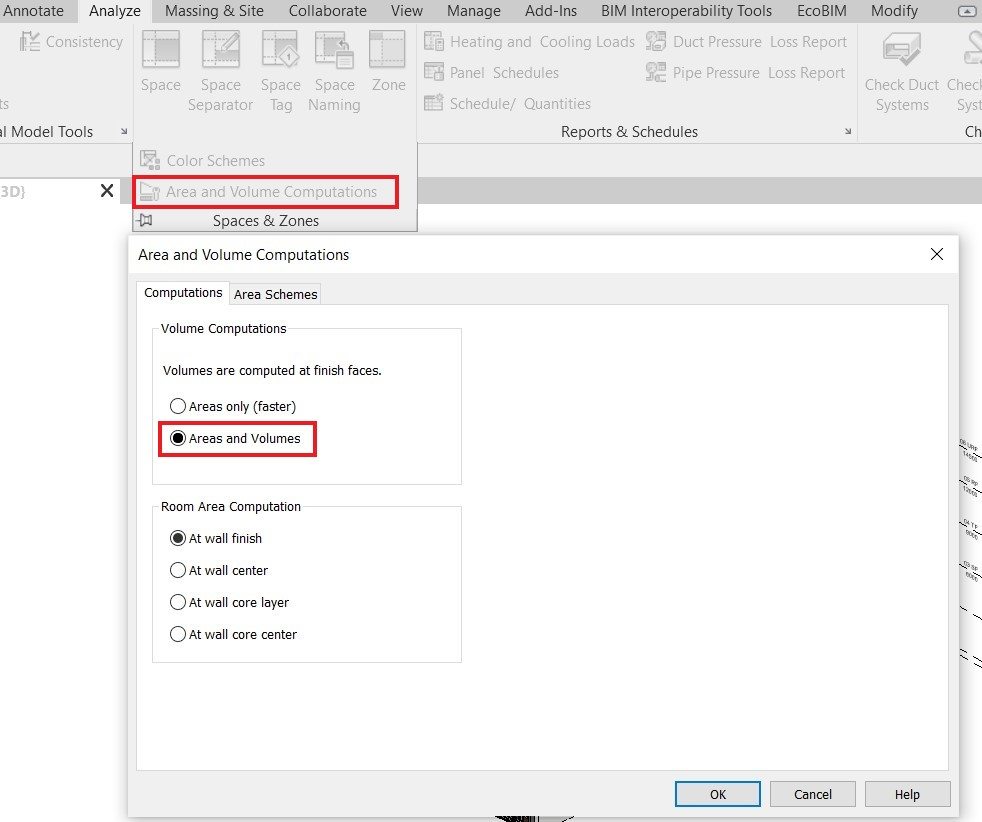
Utilisation d'EcoBIM 382/1¶
Choix de la norme de référence¶
EcoBIM 382/1 vous permet également de réaliser le calcul des consommations électriques selon l'ancienne norme SIA 380/4, version 2006. Plusieurs Cantons acceptent ou demandent l'utilisation de cette norme afin de se conformer à la réglementation locale.
Le choix de la norme s'effectue au bas de la page Info, grâce aux options
disponibles dans le champ Type de calcul.
Les normes se distinguent sur les points suivants :
- Utilisation du Cahier Technique SIA 2024, version 2006 (norme SIA 380/4: 2006) ou 2015 (norme SIA 382/1 : 2014). Les différences se retrouvent entre autres dans les débits de ventilation, les profils d'occupation, la valeur limite et cible.
- Puissances spécifiques de ventilation limite et cible spécifiques à chaque norme.
Vous pouvez changer la norme de calcul à tout moment. Une règle est automatiquement appliquée au niveau des affectations lorsque vous changez de norme de référence.
Passage de la norme SIA 380/4:2006 vers 382/1:2014 :
| SIA 380/4:2006 | 382/1:2014 |
|---|---|
| Séjour, chambre à coucher, Cuisine | Habitat collectif |
| Magasin de meubles | Magasin de meubles, bricolage et jardin |
| Supermarché | Magasin d'alimentation |
| Magasin grande surface, Bijouterie | Magasin spécialisé |
Passage de la norme SIA 382/1:2014 vers 380/4:2006 :
| SIA 382/1:2014 | 380/4:2006 |
|---|---|
| Habitat collectif, Habitat individuel | Séjour, chambre à coucher |
| Magasin spécialisé | Supermarché |
| Laboratoire | Production (travail fin) |
| Surfaces de dégagement 24h/24, Cage d'escalier | Surfaces de dégagement |
| Cuisine, cuisine d'étage | Cuisine |
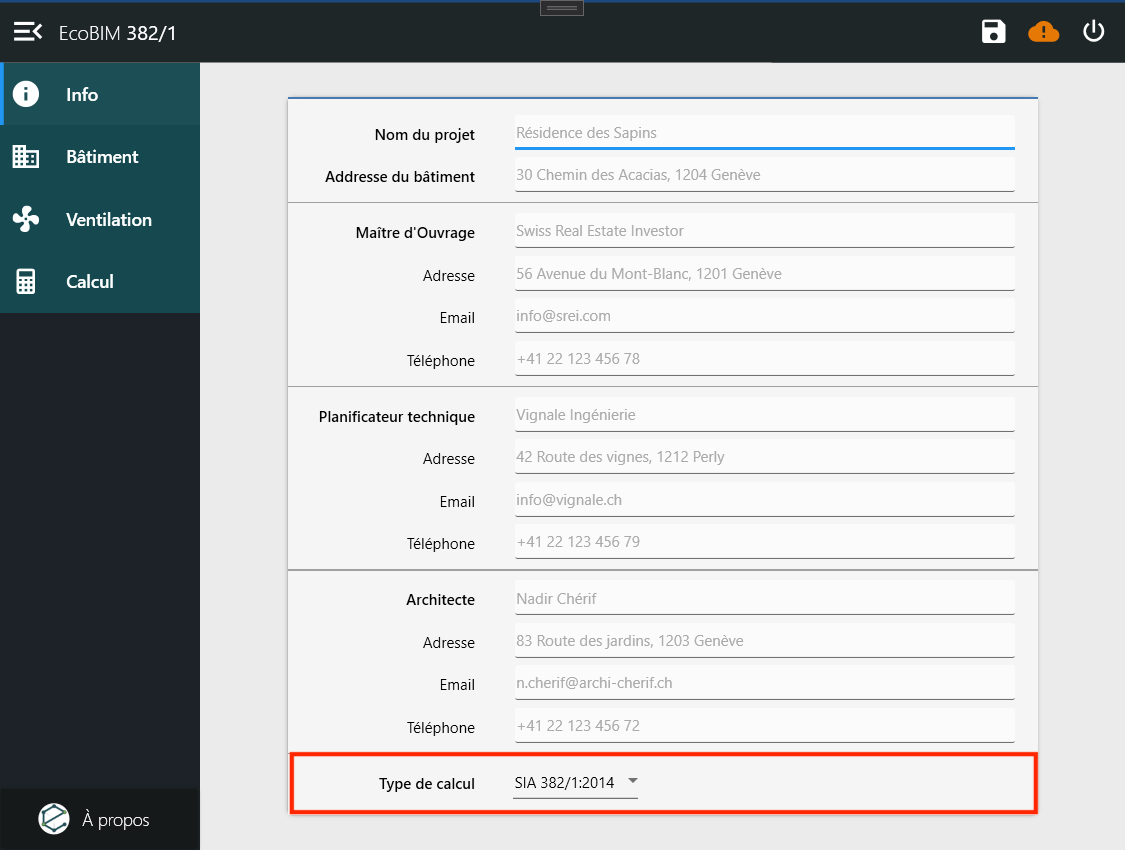
Préparation de vos zones et locaux¶
Pour les contrôles et fonctionnalités de base relatives aux add-ins EcoBIM, vous pouvez vous référer aux Fonctionnalités de base.
Information
L'ouverture d'EcoBIM 382/1 affichera les zones et espaces de votre maquette, et récupérera les informations disponibles. Si aucune zone n'a été créée, il vous est possible de le faire depuis EcoBIM.
Créez autant de zones que nécessaires, selon votre besoin (par exemple par
affectation, étage ou par installation de ventilation). Les locaux se trouvant
dans la liste des Locaux hors zones ne seront pas intégrés dans le calcul de
la consommation électrique, et seront listés dans le rapport dans la liste des
locaux non ventilés mécaniquement. Ainsi, les locaux hors Surface de Référence
Énergétique (SRE) peuvent être observés dans cette liste.
Pour définir les caractéristiques des zones et espaces, une page paramètre s'affiche en cliquant sur la zone ou l'espace de votre choix.
Attention
Lorsque vous renommez une zone ou un espace depuis EcoBIM, cet élément sera instantanément renommé dans Revit. A l'inverse, si la zone ou l'espace est renommée depuis Revit, l'élément ne sera pas renommée dans EcoBIM, car les paramètres sont initialisés au lancement de l'interface.
Ainsi, si vous voulez voir ces changements, vous devez fermer, puis rouvrir EcoBIM. Il est donc conseillé de renommer les zones et espaces directement depuis EcoBIM pour plus de facilité.
Information
EcoBIM 382/1 garde en mémoire les informations que vous avez saisi dans vos zones et locaux (installation de ventilation, débits). Lorsque vous activez ou désactivez des boutons bascule, la dernière information que vous avez saisi apparaîtra.
Paramètres de zones¶
La page Zone dispose des paramètres suivants:
- Nom : Nom de la zone correspondant au nom affiché dans Revit.
- Surface/Volume : Les surfaces et volumes correspondent à la somme totale des surfaces et volumes d'espaces. Ces valeurs se mettent à jour automatiquement lorsque des espaces sont ajoutés ou supprimés de la zone.
- Installations techniques : La propriété
Avec installations techniquesvous permet de définir si la zone dispose d'une installation de ventilation. Cette caractéristique est cochée de base. Si vous la décochez, il ne vous sera plus possible de saisir une installation de ventilation pour la zone, et tous les espaces de la zone seront indiqués comme ventilés naturellement. - Installations de ventilation -
Par espace: Lorsque décochée, cette caractéristique vous permet de définir si vous souhaitez saisir une installation de ventilation pour toute la zone. Lorsque cochée, les installations de ventilation doivent être définis pour chacun des espaces de la zone. - Installations de ventilation - Liste des installations : Cette liste
affiche les installations qui sont disponibles dans la page
Ventilation. Le choix d'une installation associera tous les espaces de la Zone à cette installation. Ce champ est accessible uniquement si la propriété précédente,Par espace, est désactivée. - Débits depuis les paramètres partagés : Cette propriété renseigne les débits des espaces avec les valeurs indiquées dans leurs paramètres partagés.
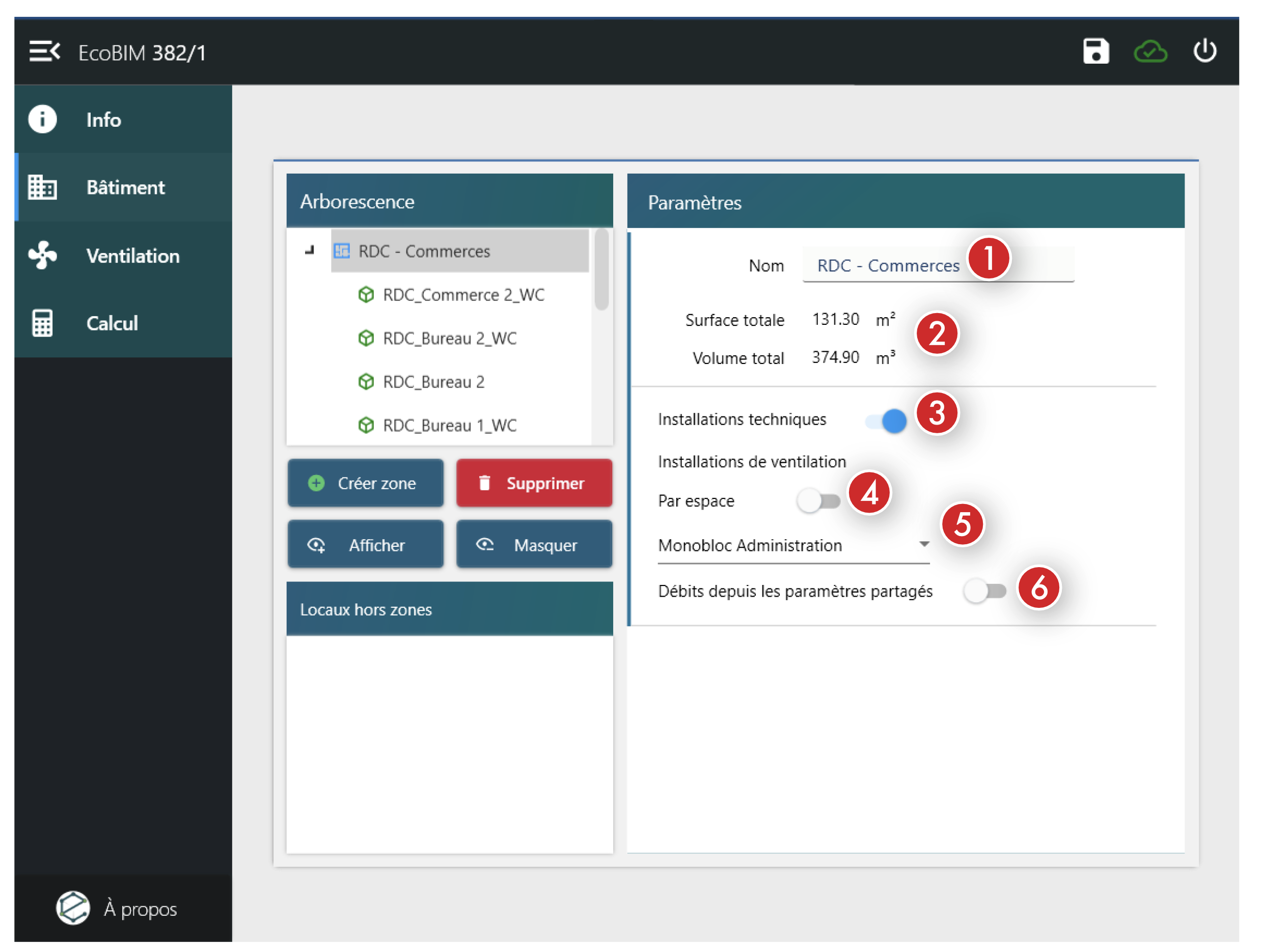
Paramètres d'espaces¶
La page Espace dispose des paramètres suivants ; définissez ces propriétés
pour tous les espaces de votre maquette, à l'exception des Locaux hors zones.
- Nom : Nom de l'espace tel que défini dans la maquette, sa modification renommera également l'espace dans Revit
- Affectation : Affectation de l'espace selon le Cahier Technique SIA 2024, version 2015 ou 2006.
- Zone : Zone dans laquelle se trouve l'espace. La modification de la zone déplacera l'espace dans la zone correspondante.
- Surface/Volume : Surface et volume de l'espace, issus de la maquette.
- Installations techniques -
Ventilation: Vous permet de définir si l'espace est ventilé mécanique ou naturellement. Ce champ est accessible uniquement si la propriétéPar espaceest activée dans la Zone. - Installations techniques -
Installations de ventilation: Vous permet de choisir quelle installation est utilisée pour ventiler cet espace. - Débits -
Selon 2024: Lorsque cette propriété est cochée, les débits dans l'espace sont automatiquement calculés et les champs de débits sont désactivés. Décochez cette propriété si vous souhaitez saisir les débits manuellement. - Débits -
Débits depuis les paramètres partagés: Lorsque cette propriété est cochée, les débits sont ceux issus des paramètres partagés Revit, et les champs de débits sont désactivés. - Débits - Champs
Pulsion,Extraction,Jour,Nuit: Débits d'air dans l'espace. Ces débits seront ignorés si l'espace estVentilé naturellement. Ils sont calculés automatiquement et désactivés si vous avez cochéSelon 2024.
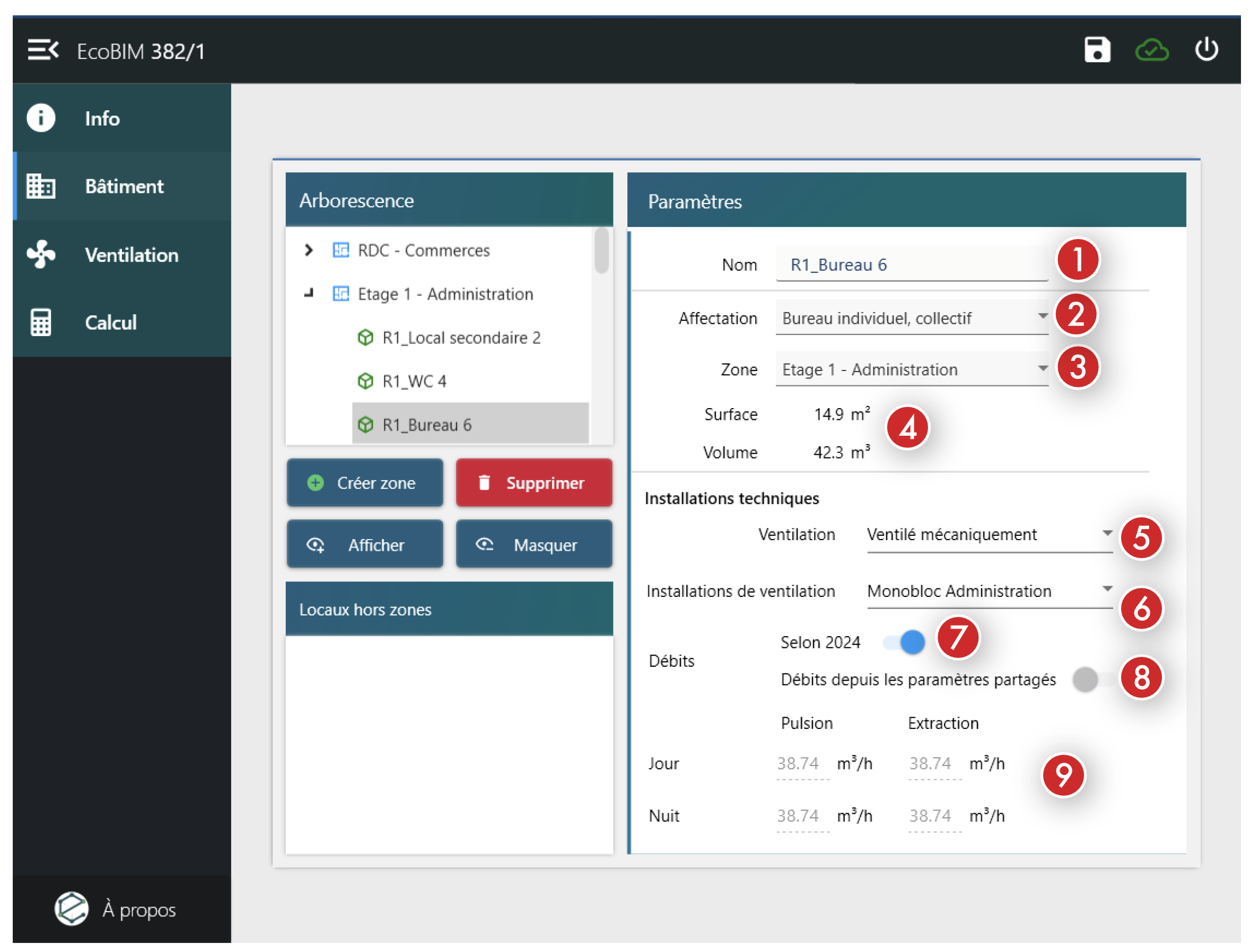
Lorsqu'une sauvegarde est effectuée, les paramètres partagés Revit sont
écrasés avec les nouvelles valeurs, au niveau des espaces. Il est possible de
modifier manuellement les débits de ventilation. Ces débits seront importés
dans les espaces si la propriété Débits depuis les paramètres partagés a
été activée.
La modification des autres champs (Affectation, Zone, Installations techniques) n'aura aucun effet, et il est déconseillé de les modifier.
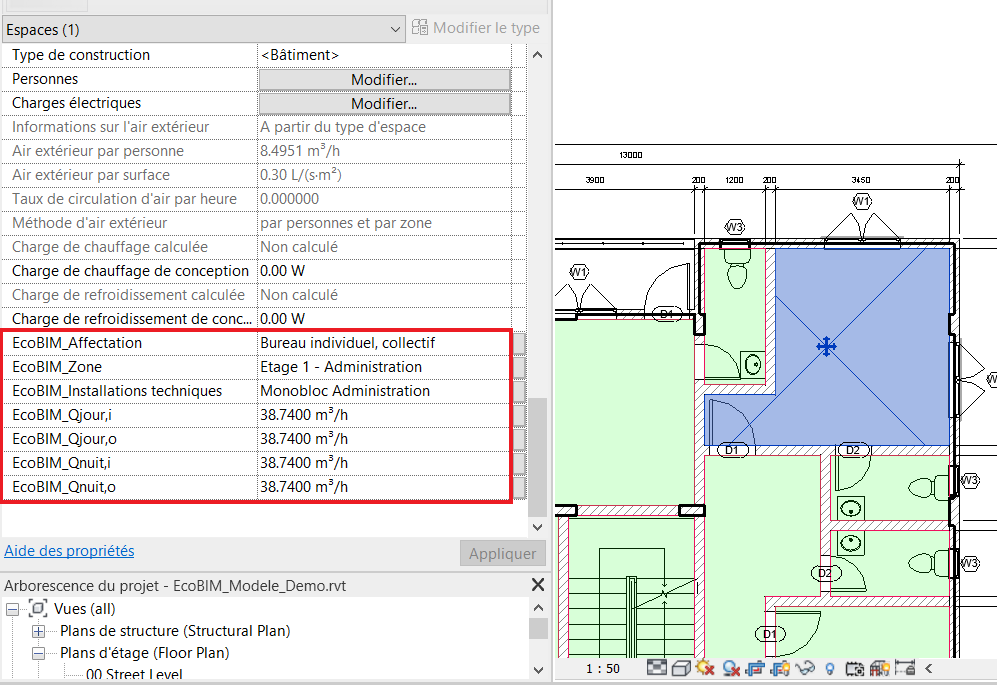
Installations de ventilation¶
La fenêtre Ventilation vous permet de créer et paramétrer des installations
de ventilation.
Ces installations sont celles qui figurent dans les choix des listes
déroulantes, dans les paramètres de Zone et d'Espace. Chaque installation
peut être configurée via les pages Données et Paramètres.
La fenêtre Ventilation offre les fonctionnalités suivantes :
- Liste les installations créées.
-
Bloc de boutons permettant les fonctionnalités suivantes :
- Ajout d'une installation de ventilation via le premier bouton. Cliquez
sur ce bouton pour créer une nouvelle installation. L'installation
apparaîtra dans la liste des installations sous la dénomination
HVAC+ numéro de l'installation. - Suppression d'une installation de ventilation via le deuxième bouton. Cliquez sur ce bouton pour supprimer l'installation sélectionnée.
- Affichage de l'installation via le troisième bouton. Cliquez sur ce bouton pour afficher les espaces ventilés par l'installation sélectionnée.
- Masquage de l'installation via le quatrième bouton. Cliquez sur ce bouton pour restaurer les propriétés d'affichage, après qu'elles aient été modifiées par le bouton d'affichage de l'installation.
- Ajout d'une installation de ventilation via le premier bouton. Cliquez
sur ce bouton pour créer une nouvelle installation. L'installation
apparaîtra dans la liste des installations sous la dénomination
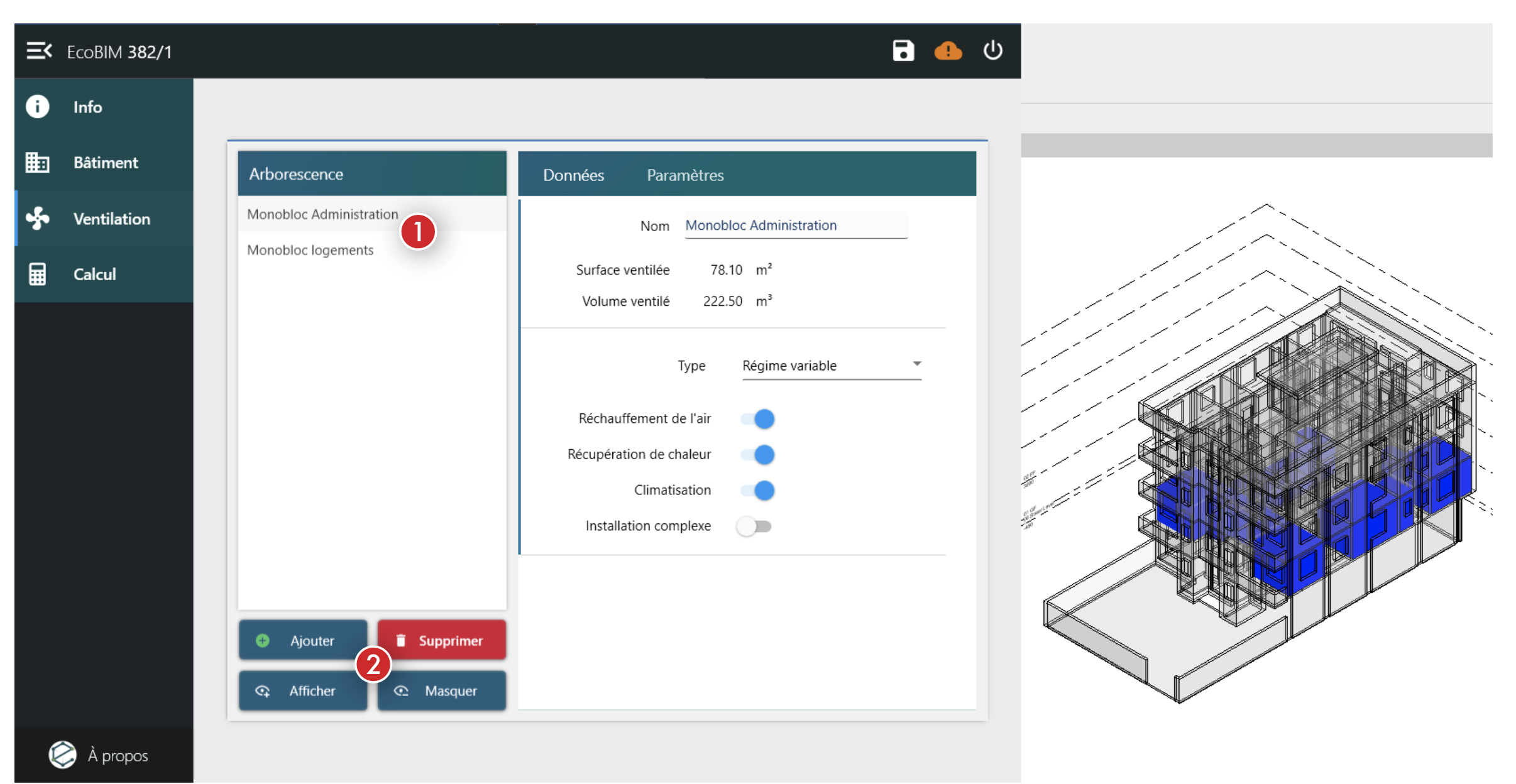
La page Données permet de caractériser l'installation :
- Nom de l'installation
- Surface ventilée : Surface totale des espaces ventilés mécaniquement par l'installation.
- Volume ventilé : Volume total des espaces ventilés mécaniquement par l'installation.
-
Type : Vous pouvez définir différent types correspondant au fonctionnement prévu de l'installation :
- 1 vitesse : Fonctionnement à débit constant.
- 2 vitesses : Fonctionnement à deux vitesses, régulé selon l'occupation.
- 3 vitesses : Fonctionnement à trois vitesses, régulé selon l'occupation.
- Régime diurne/nocturne : Fonctionnement à deux vitesses, selon l'heure de la journée. Le régime diurne dure de 7h à 22h et et le régime nocturne dure de 22h à 7h.
- Régime variable : Fonctionnement à débit variable, régulé selon l'occupation.
-
Paramètres de traitement de l'air, définissant les valeurs de puissance spécifique de ventilateurs limite et cible :
Réchauffement de l'air: Cochez cette propriété si l'installation possède une batterie chaude.Récupération de chaleur: Cochez cette propriété si l'installation possède un échangeur de chaleur.Climatisation: Cochez cette propriété si l'installation possède une batterie froide.Installation complexe: Cochez cette propriété si l'installation est complexe, au sens de la norme SIA 382/1, paragraphe 5.7.4.2.
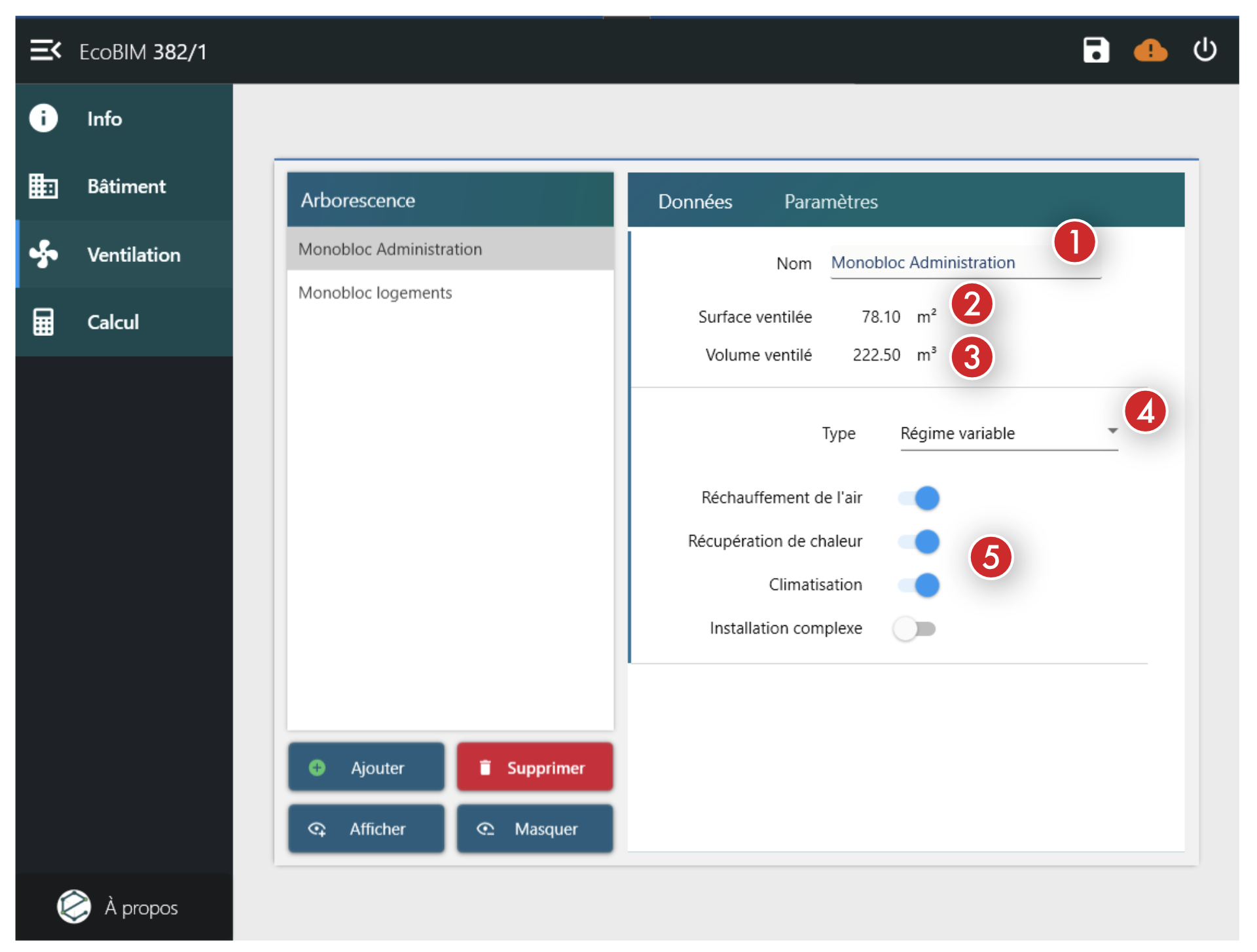
La page Paramètres permet de spécifier le fonctionnement de l'installation :
- Puissance spécifique du ventilateur de pulsion : Puissance du ventilateur
en
W/(m3/h) - Puissance spécifique du ventilateur d'extraction : Puissance du ventilateur
en
W/(m3/h) - Débit d'air pulsé : Débit d'air pulsé, selon le type d'installation, en
m3/h - Débit d'air repris : Débit d'air repris, selon le type d'installation, en
m3/h - Taux de présence d'activation des différentes vitesses de l'installation : Taux d'occupation total des locaux ventilés à partir duquel l'installation passera à la vitesse supérieure.
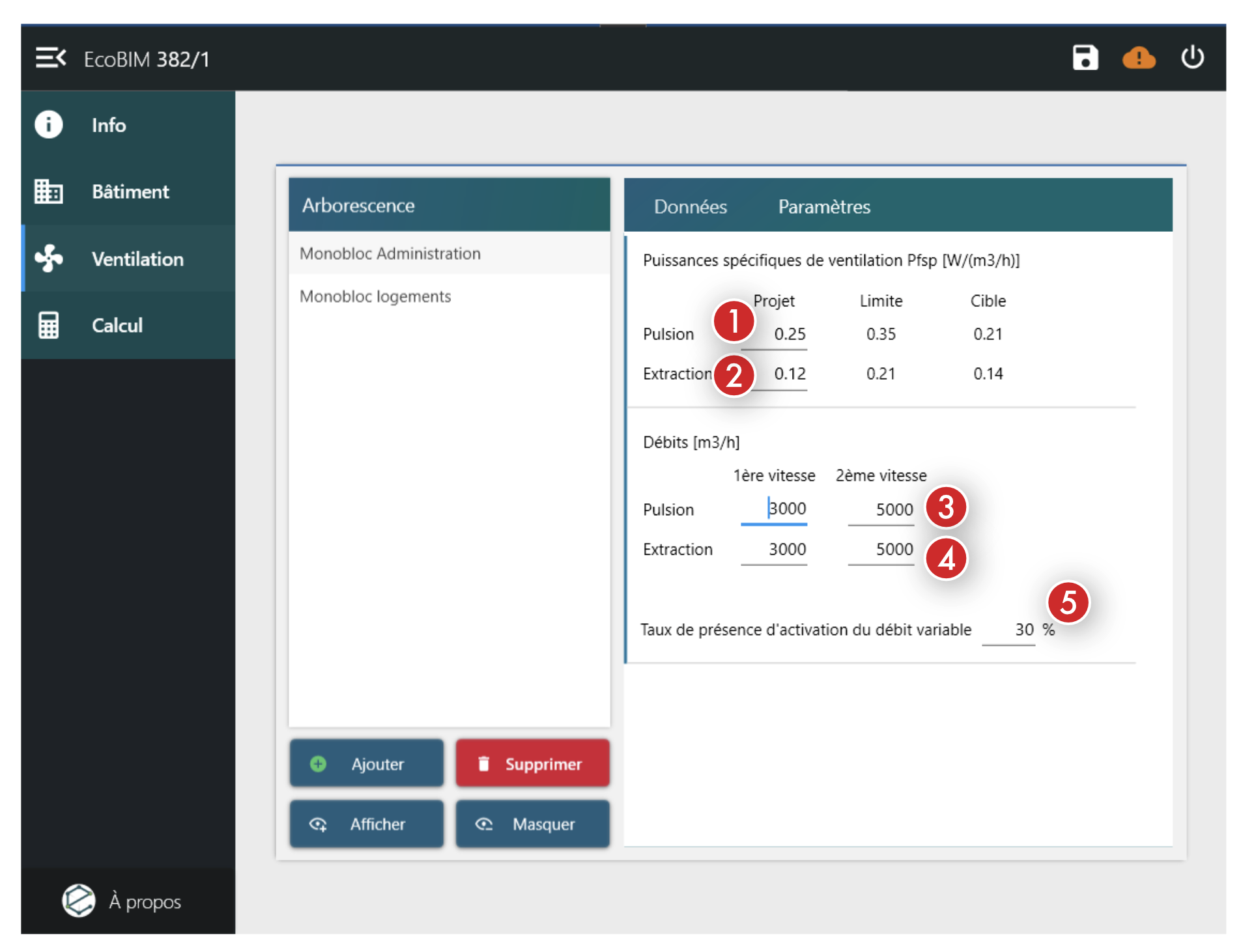
Calcul¶
Résultats¶
Une fois vos espaces caractérisés, vous pouvez afficher la consommation
électrique totale de vos installations de ventilation depuis la fenêtre
Calcul.
La fenêtre s'affiche uniquement si tous les locaux possèdent une affectation, sinon une fenêtre apparaîtra listant les espaces dont l'affectation n'est pas définie.
Cette fenêtre présente :
- Les valeurs de consommation électriques (cible, limite, et projet)
- Un graphique dynamique illustrant visuellement la consommation électrique
- Un bouton
Rapportvous permettant d'exporter vos résultats au format.PDF
Ces résultats sont mis à jour dès qu'un changement est observé dans la fenêtre
Bâtiment ou Ventilation.
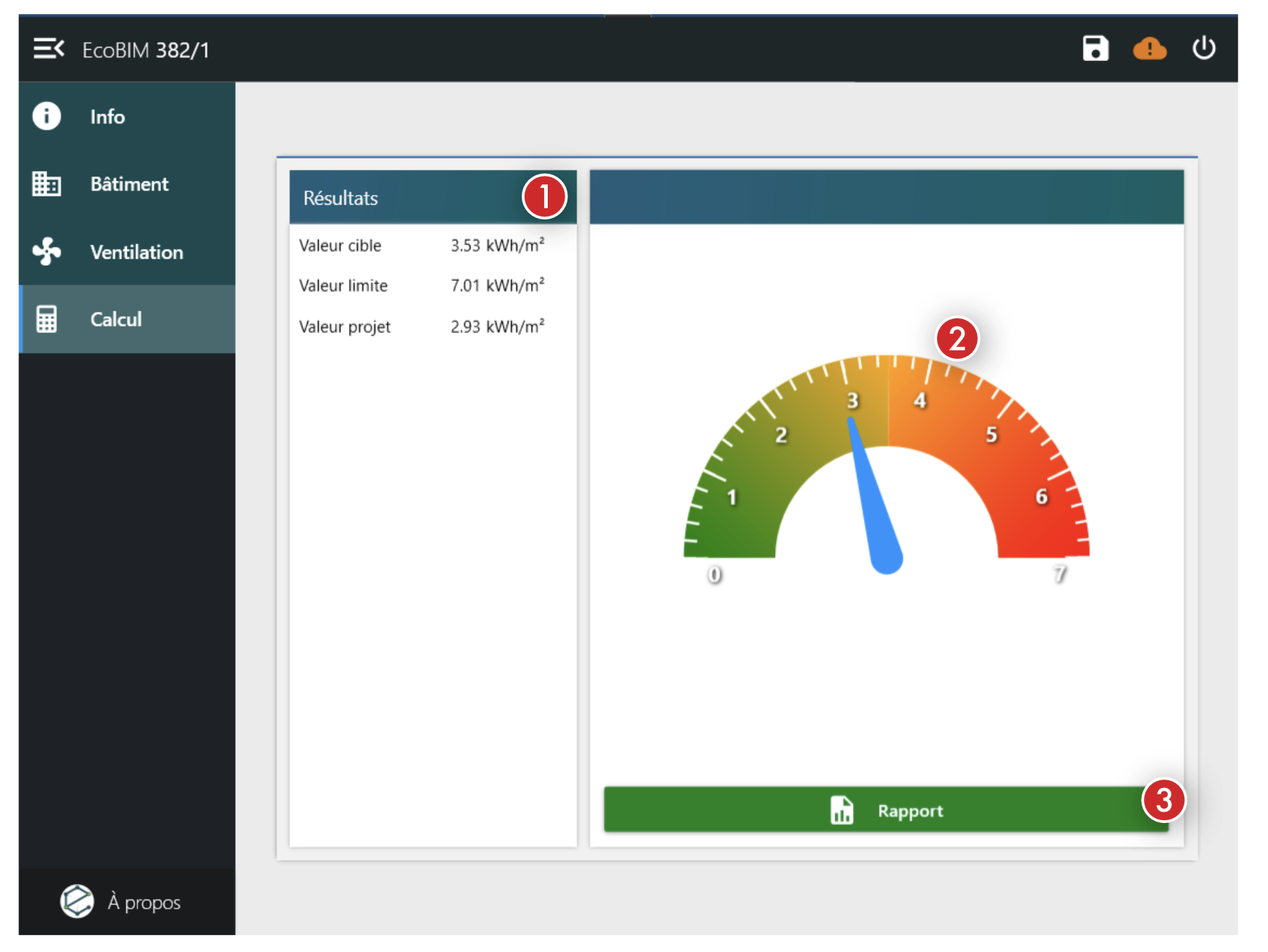
Rapport¶
Cliquez sur le bouton Rapport pour générer le rapport de calcul.
Une fenêtre de sauvegarde s'ouvre vous proposant de nommer votre fichier et de le sauvegarder au format .PDF.
Information
Si un fichier portant le même nom existe, une fenêtre de confirmation s'ouvrira vous demandant si vous souhaitez écraser le fichier existant.
Attention
Lorsque vous générez votre rapport, assurez-vous qu'aucun fichier du même nom ne soit ouvert. Si un fichier portant le même nom est ouvert, une fenêtre d'erreur s'affichera et le processus d'enregistrement échouera.
Les images suivantes montrent quelques extraits d'un rapport type :
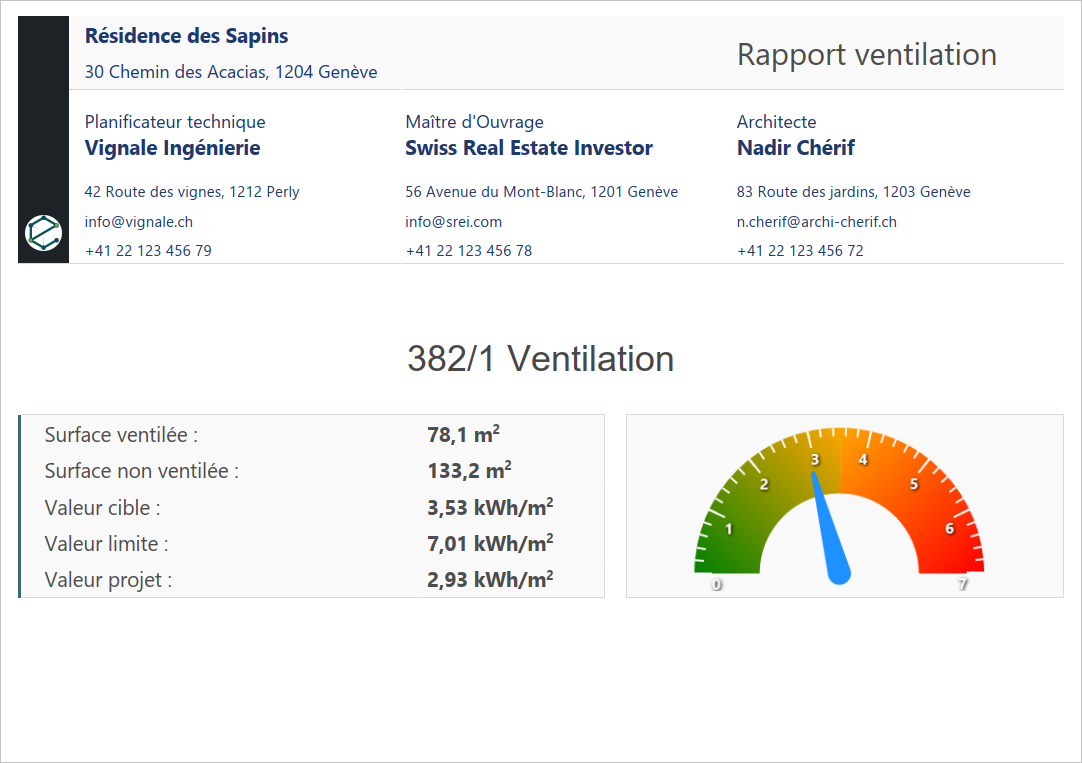
Les colonnes suivantes sont intégrées dans le tableau de la page
Résultats par espace :
- Nom
- Affectation
- Installation de ventilation (HVAC)
- Surface
- Consommation électrique
- Consommation électrique limite
- Consommation électrique cible
- Puissance électrique
- Puissance électrique limite
- Puissance électrique cible
- Heures à pleine charge
- Heures à pleine charge limite
- Heures à pleine charge cible
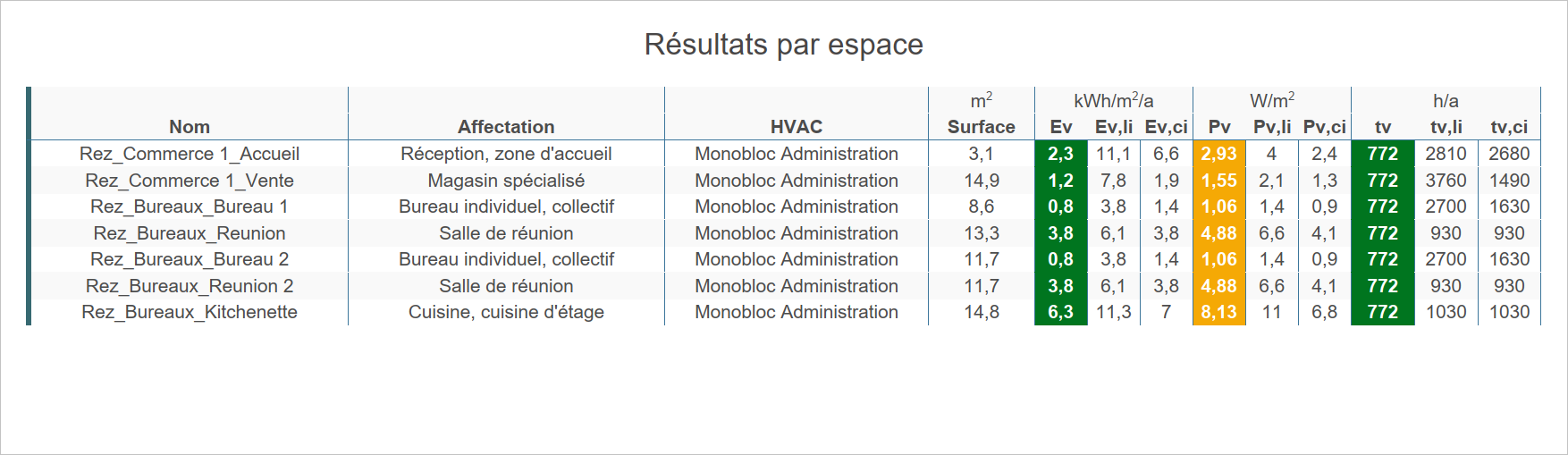
Les colonnes suivantes sont intégrées dans le tableau de la page
Liste des HVAC :
- Nom de l'installation
- Type de fonctionnement
- Surface ventilée
- Volume ventilé
- Présence d'un échangeur
- Présence d'une batterie chaude
- Présence d'une batterie froide
- Installation complexe
- Puissance du ventilateur de pulsion
- Puissance du ventilateur de pulsion limite
- Puissance du ventilateur de pulsion cible
- Puissance du ventilateur d'extraction
- Puissance du ventilateur d'extraction limite
- Puissance du ventilateur d'extraction cible
- Débit d'air pulsé, vitesse 1
- Débit d'air pulsé, vitesse 2
- Débit d'air pulsé, vitesse 3
- Débit d'air extrait, vitesse 1
- Débit d'air extrait, vitesse 2
- Débit d'air extrait, vitesse 3
- Taux de présence d'activation de la deuxième vitesse
- Taux de présence d'activation de la troisième vitesse
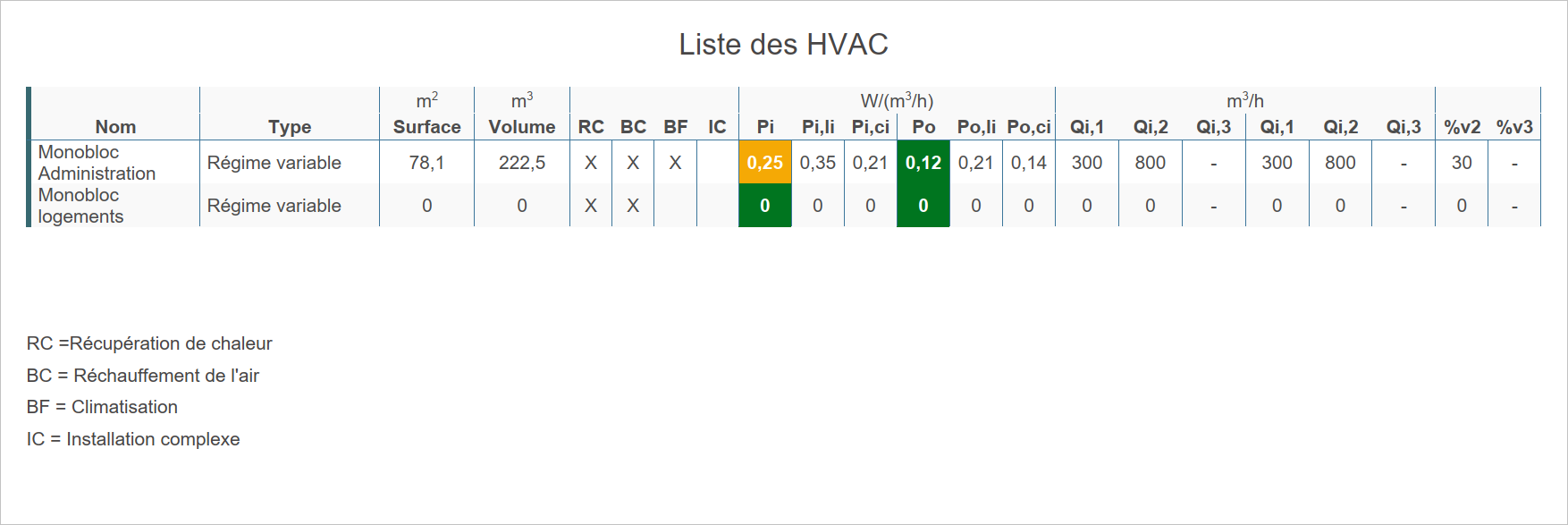
Les colonnes suivantes sont intégrées dans le tableau de la page
Informations pour EN-101d :
- Zone
- Installation de ventilation de la zone (HVAC)
- Surface
- Débit d'air dans la zone
- Puissance de ventilation
- Heures à pleine charge
